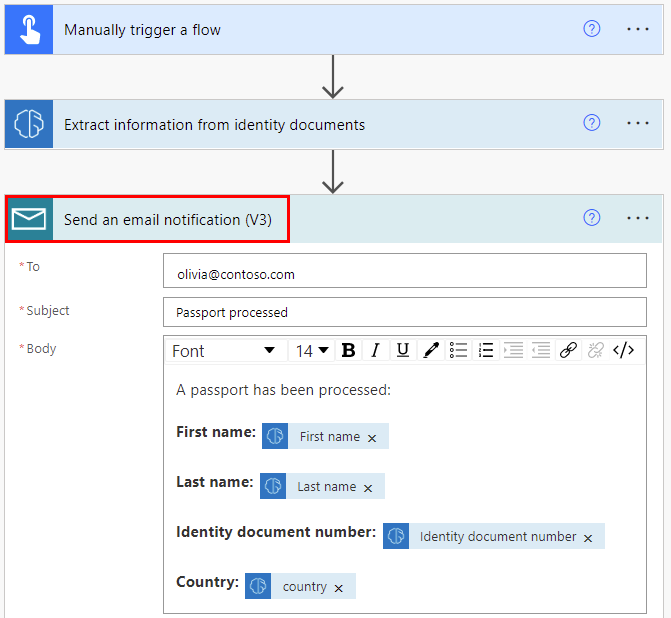Piezīmes
Lai piekļūtu šai lapai, ir nepieciešama autorizācija. Varat mēģināt pierakstīties vai mainīt direktorijus.
Lai piekļūtu šai lapai, ir nepieciešama autorizācija. Varat mēģināt mainīt direktorijus.
piesakieties Power Automate.
Kreisajā rūtī atlasiet Manas plūsmas un pēc tam augšējās izvēlnē atlasiet Jauna plūsma>mākoņa plūsma .
Piešķiriet plūsmai nosaukumu, atlasiet Manuāli aktivizēt plūsmu sadaļā Izvēlieties, kā aktivizēt šo plūsmu un pēc tam atlasiet Izveidot.
Izvērsiet sadaļu Manuāli aktivizēt plūsmu un pēc tam atlasiet +Pievienot ievades>failu kā ievades tipu .
Atlasīt +Jauns solis>AI Builder> Izvilkt informāciju no personu apliecinošiem dokumentiem.
Norādiet Faila saturs kā personu apliecinoša dokumenta failu, kuru vēlaties apstrādāt savā plūsmā.
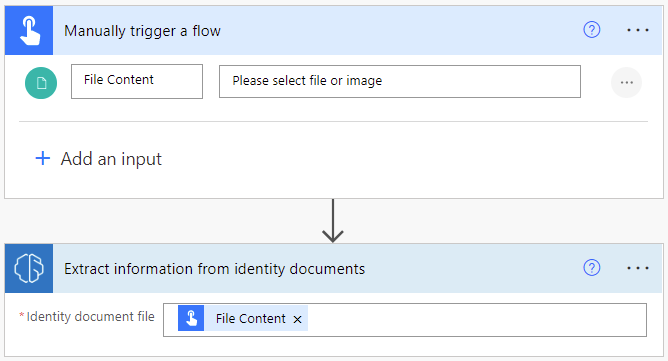
Apsveicam! Jūs esat izveidojis plūsmu, kas izmanto ID lasītāja modeli. Atlasiet Saglabāt un pēc tam augšējā labajā stūrī atlasiet Pārbaudīt , lai izmēģinātu savu plūsmu.
Plūsmas piemērs, kas excel darblapai pievieno izvilkto informāciju
Šajā piemērā plūsmai tiks pievienotas darbības, lai Excel darblapā ievadītu izvilkto informāciju. Vispirms jums ir jāsagatavo tabula, ko izmantot savā plūsmā. Tabulai ir jāatbilst informācijai, kuru vēlaties iegūt. Pēc tam plūsmai pievienosit Excel savienotāju.
Excel tabulas izveide
Izveidojiet Excel darbgrāmatu korporācijā Microsoft OneDrive vai SharePoint mapē.
Darblapas pirmajā rindā ievadiet šādas vērtības — vienu no kolonnas: vārds,uzvārds,Personu apliecinoša dokumenta numurs un Valsts. Šīs vērtības ir tabulas kolonnu galvenes.
Atlasiet šūnas un formatējiet tās kā tabulu ar pirmo rindu kā galveni.

Saglabājiet un aizveriet darbgrāmatu.
Tabulā ievadiet izvilktos datus
Izmantojiet izveidoto ID lasītāja plūsmu vai izveidojiet citu plūsmu šim piemēram.
Atlasīt +Jauns solis> Excel Online (darbam)>Pievienojiet rindu tabulai.
Atlasiet atrašanās vietu, dokumentu bibliotēku unfailu , lai norādītu, kur atrast Excel darbgrāmatu.
Atlasiet tabulu , kuru izveidojāt iepriekšējā solis.
Sadaļā vārds, ,uzvārds un Personu apliecinoša dokumenta numurs atlasiet atbilstošo vērtību dinamiskā satura sarakstā.
Dinamiskā satura sarakstā atlasiet Valsts/reģions.
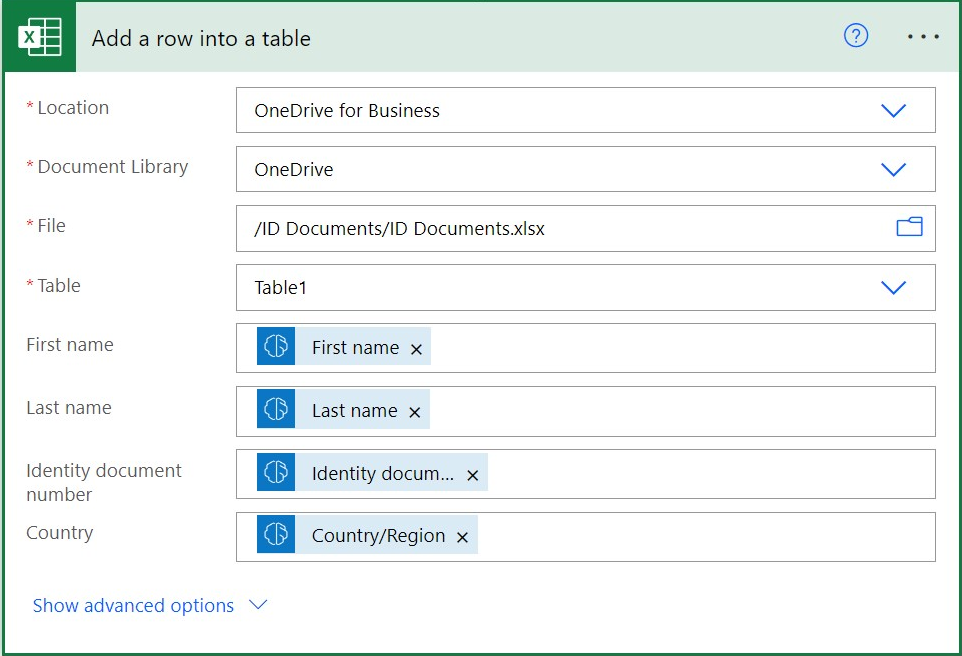
Atlasiet vienumu Saglabāt.
Plūsmas testēšana
Atlasiet Tests, atlasiet Manuāli un pēc tam atlasiet Pārbaudīt , lai aktivizētu darbību.
Sadaļā Faila saturs atlasiet personu apliecinoša dokumenta failu vai attēlu un pēc tam atlasiet Importēt.
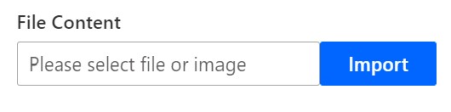
Atlasiet Palaist plūsmu.
Plūsmas izpilde var ilgt dažas sekundes, kamēr AI Builder tiek izvilkti dati un pievienots jauns ieraksts tabulai programmā Excel. Atveriet savu Excel darbgrāmatu, lai apstiprinātu, ka izgūtā informācija ir ievadīta.

Plūsmas piemērs, kas nosūta izvilkto informāciju e-pasta ziņojumā
Tālāk sniegtajā piemērā ir parādīts, kā iestatīt plūsmu, lai izgūto informāciju nosūtītu e-pasta ziņojumā. Iepriekš izveidotajai plūsmai varat pievienot savienotāju Nosūtīt e-pasta paziņojumu savienotāju vai šim piemēram izveidot ID lasītāja plūsmu.